Аналитика организации в Viva Insights
Важно!
Microsoft 365 Copilot в Viva Insights развертывается постепенно и пока доступна не всем клиентам.
Аналитика организации помогает руководителям и руководителям создавать высокопроизводительные команды. Руководители и руководители могут видеть ключевые показатели благополучия, производительности и культуры команды в своей организации, а также найти функции и инструменты для поддержки своих команд.
Подписки, роли и доступ
Чтобы просмотреть аналитику организации, выполните приведенные далее действия.
- У вас должна быть Viva Insights подписка (то есть лицензия уровня "Премиум").
- Чтобы просмотреть аналитические сведения организации для вашей команды (прямые и косвенные отчеты), администратор аналитики должен назначить вам роль диспетчера групп в Viva Insights. Кроме того, необходимо иметь ряд прямых и непрямых отчетов, которые соответствуют или превышают минимальный размер группы , установленной администратором Insights.
- Чтобы просмотреть аналитические сведения о организации для всей компании, необходимо предоставить "делегированный доступ", предоставленный руководителем группы. Узнайте, как работает делегированный доступ.
Для вопросов на основе кадровых данных, таких как "Сколько новых сотрудников в моей организации?" вы увидите аналитические сведения для всех сотрудников, которые отправили данные в организацию. Для вопросов на основе поведенческих данных, таких как "Сколько нерабочих часов работают новые сотрудники?", вы увидите аналитические сведения только для сотрудников, у которых есть подписка на Viva Insights.
Аналитика по ролям
Люди с делегированным доступом могут просматривать аналитические сведения организации, которые включают каждого измеряемого сотрудника в клиенте.
Люди включены, так как руководители групп могут получать доступ к аналитическим сведениям организации, включающими людей, которые напрямую или косвенно сообщают им. Администратор Аналитики поддерживает эту иерархию отчетов. Если у вас есть делегированный доступ и вы также являетесь диспетчером групп, вы можете переключаться между двумя представлениями аналитики организации.
Данные и конфиденциальность
Viva Insights фиксации, в которых ни один пользователь не сможет обнаружить сведения о другом человеке, о которых он еще не мог знать. Этот принцип применяется ко всем функциям в Viva Insights, включая аналитические сведения организации.
Дополнительные сведения о конфиденциальности и аналитике организации см. в нашей информации о конфиденциальности.
Использование аналитики организации
Примечание.
Если руководитель группы предоставляет вам делегированный доступ к просмотру аналитических сведений организации, вы не сможете увидеть личную аналитику руководителя.
При открытии Viva Insights на домашней странице может появиться следующее:
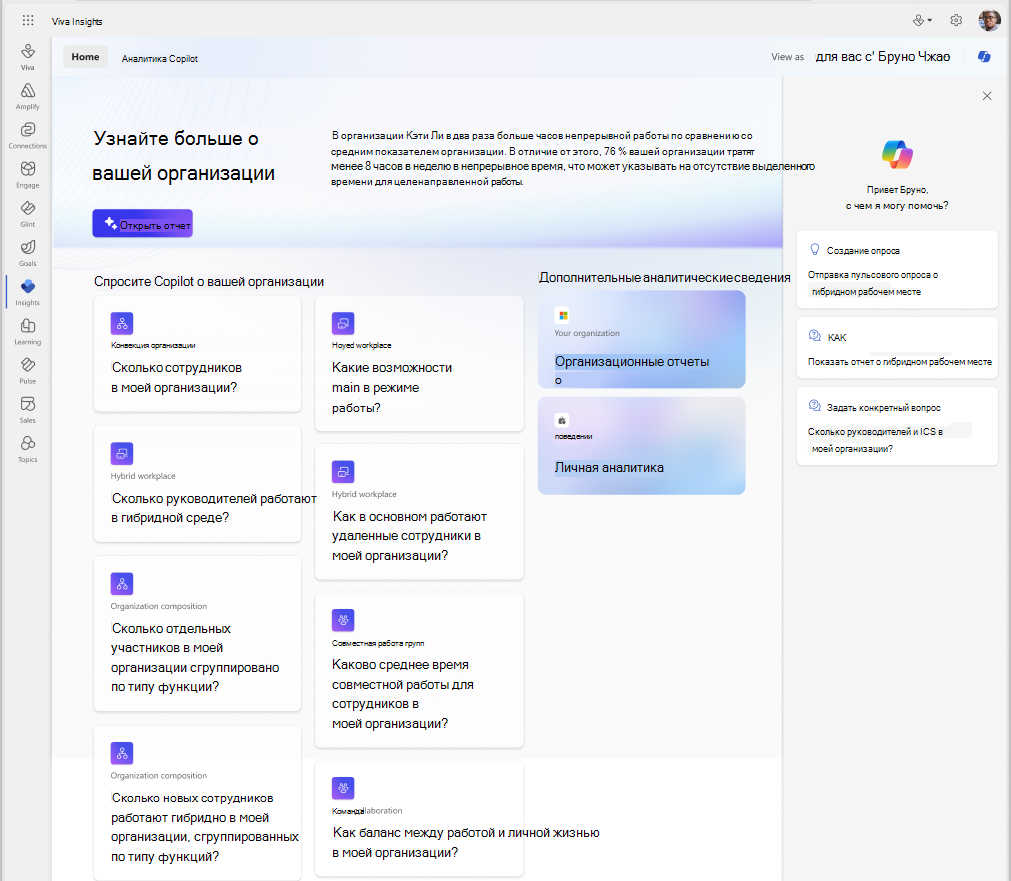
В верхней части вы увидите последние аналитические сведения о вашей организации, например количество часов непрерывной работы ваших сотрудников в последние недели. Выберите Открыть отчет , чтобы узнать больше об этих аналитических сведениях.
В оставшейся части страницы выделены подсказки, которые можно спросить Microsoft 365 Copilot о вашей организации, чтобы получить дополнительные аналитические сведения. При выборе запроса этот вопрос появится в окне чата Copilot справа. Узнайте больше о том, как использовать Copilot.
Чтобы получить доступ к другим готовым для чтения отчетам о сотрудниках, клиентах и операциях вашей организации, таких как адаптация новых сотрудников и затраты и качество собраний, в разделе Дополнительные сведения выберите Отчеты о поведении организации. Дополнительные сведения об этих отчетах.
Наконец, чтобы получить доступ к личной аналитике, ориентированной на ваши собственные рабочие привычки, в разделе Дополнительные сведения выберите Личная аналитика. Дополнительные сведения о личной аналитике.
Полезные термины
Текущий период . Если не указано иное, большинство аналитических сведений показывают результат за последний период. Обычно это означает последнюю полную неделю данных. Несколько аналитических сведений используют четырехнедельное или последовательное четырехнедельное окно, чтобы сгладить нормальную вариативность и упростить понимание аналитических сведений. Если аналитика использует не последнюю неделю за текущий период, вы увидите ее на карта аналитики.
Сотрудники . Аналитика организации предоставляет меры для групп сотрудников и предназначена для отслеживания типичных действий в рабочий день для этих сотрудников. Чтобы избежать перекоса средних значений, включив людей, которые не работают в течение недели (например, они находятся в отпуске или заболели), аналитика организации измеряет только людей, которые имеют некоторые действия в Outlook или Teams в течение недели.
Разбивка организации . Группы, отображаемые в разбивке организации, основаны на иерархии отчетов, которую поддерживает администратор Аналитики. В каждую группу входят люди, которые прямо или косвенно сообщают об этом пользователю. Аналитические сведения представляют действия группы, а не только того человека, который сообщает вам, даже если его имя используется для маркировки группы.
Пользователи с делегированным доступом, просматривающие аналитические сведения для всей компании, увидят разбивку организации по организациям, отчитывающимся перед руководителями верхнего уровня.
Одноранговая организация — одноранговая организация включает группы рядом с вашей группой в иерархии отчетов. Если это возможно, в одноранговую организацию входят люди, которые напрямую или косвенно сообщают руководителю, но не до вас. Если таких групп нет или они не соответствуют минимальному размеру группы, в одноранговую организацию входят люди, которые напрямую или косвенно сообщают руководителю вашего уровня пропуска, но не до вас. Если не хватает людей, которые соответствуют такому определению, вы не увидите аналитические сведения о одноранговых организациях.
Пользователи с делегированным доступом, которые просматривают аналитические сведения для всей компании, также не будут видеть аналитику одноранговых организаций.
Предыдущий период — это период непосредственно перед самым последним периодом, обычно за неделю до последней завершенной недели.
Иерархия отчетов — администратор аналитики управляет иерархией отчетов. Эта иерархия определяет отношения отчетности по всей компании: люди, которые являются руководителями, и люди, которые подотчетны им. Иерархия отчетов может быть получена из Microsoft Entra ID или из отправки вручную из информационной системы отдела кадров вашей компании. Viva Insights использует эти сведения для идентификации людей в вашей организации, одноранговой организации и любых организаций, которые могут сообщить вам.
Ваша организация. Если в селекторе аналитических область указано ваша организация, в эту группу входят все, кто напрямую или косвенно сообщает вам. Эта группа основана на иерархии отчетов вашей организации, управляемой администратором Аналитики. Если в селекторе аналитики область указано [Название вашей компании], в эту группу входят все пользователи, которые были настроены администратором Аналитики в составе группы "Премиум аналитика".
Управление доступом к функциям Аналитики
Область применения: администраторы Viva Insights
Для управления доступом к определенным функциям Аналитики, таким как функции "Стоимость и качество собраний", администраторы Аналитики могут использовать платформу управления доступом к функциям Viva. Эта платформа обеспечивает гибкий подход к развертыванию, позволяя включать или отключать отдельные функции уровня "Премиум" с помощью нескольких политик доступа для клиента, пользователей и групп.
Параметры политики применяются каждый раз, когда пользователь входит в систему, что позволяет пользователю получить доступ ко всем включенным функциям. Так как вы можете задать несколько политик доступа, предназначенных для клиента, групп и отдельных пользователей, на пользователя могут повлиять несколько политик. Политики на уровне отдельных пользователей и групп всегда берут приоритет над политикой на уровне клиента. Инструкции см. в разделе Управление доступом к функциям в Viva.
| Функция аналитики | Состояние | Описание |
|---|---|---|
| Стоимость и качество собраний | Включено | Если эта функция включена, руководители могут просматривать отчет о затратах и качестве собраний в приложении Insights, а отдельные пользователи могут просматривать обзор собрания карта и Outlook с аналитическими сведениями о стоимости и качестве своих больших и длительных собраний. |
| Отключено | Эти функции недоступны пользователю Insights. |
Определения метрик
Все определения метрик Viva Insights см. в разделе Определения метрик. Вы также можете получить доступ к определениям метрик во время использования Viva Insights. Просто щелкните значок (i) рядом с заголовком карта аналитики организации или страницы аналитики организации.
Вопросы и ответы
Вопрос 1. Могу ли я согласиться или отказаться от просмотра аналитических сведений организации?
Чтобы отказаться от просмотра аналитических сведений организации или вернуться к ней, администратор Viva Insights должен включить или отключить разрешения руководителя групп. Они могут включить эти разрешения, следуя инструкциям в разделе Параметры диспетчера.
Вопрос 2. Разделы справки получить доступ к аналитике организации?
См. сведения о подписках, ролях и доступе в разделе Аналитика организации.
Вопрос 3. Я вижу карточки аналитики организации, но значения текущей недели просто "-". Что происходит?
Viva Insights отчеты о действиях только для сотрудников, которые "активны" в течение недели, то есть людей, которые отправили хотя бы одно сообщение в Outlook или Teams или присоединились по крайней мере к одному собранию. Этот метод повышает точность, оставляя людей, которые находятся вдали от работы в течение длительного периода времени, например, когда они находятся в отпуске или принимают отпуск.
Чтобы защитить личную конфиденциальность, вы увидите аналитику организации только в том случае, если количество активных участников группы соответствует минимальному размеру группы, заданному администратором Insights. Некоторые группы могут иметь размер группы, близкий к минимальному. В таких случаях, если достаточное количество людей от работы и количество активных людей падает ниже минимального, вы не сможете получить доступ к аналитическим сведениям организации за эту неделю. Однако вы по-прежнему можете ссылаться на диаграммы трендов на вкладках Благополучие, Производительность и Командная работа . На этих диаграммах показаны результаты за предыдущие недели, когда активная группа выполнила минимальное пороговое значение конфиденциальности.
Вопрос 4. Как аналитика организации обрабатывает выходные дни?
Как правило, аналитика организации показывает более низкую активность в течение нескольких недель с праздниками, так как измеряемые результаты не корректируются для того, чтобы начислить отпуск. Если сотрудник берет всю неделю отдыха от работы в течение недели отпуска, он будет исключен из измеряемого результата. Для сотрудников, которые не берут недельный выходной, Viva Insights измеряет активность, которая произошла в течение недели.
Как обсуждалось в 2-м квартале, результаты могут не отображаться во время выходных дней, если достаточное количество вашей группы занимает неделю от работы, а размер активной группы будет ниже минимального порогового значения конфиденциальности.
Вопрос 5. В визуальных элементах линии тренда отсутствуют точки данных. Почему?
Чтобы защитить личную конфиденциальность, когда среднее значение группы отображается в аналитике организации, Viva Insights проверки, чтобы убедиться, что группа больше минимального размера группы.
Измеряемая группа подсчитывает только людей, которые активны в Outlook или Teams в течение недели, поэтому размер группы может быть меньше нескольких недель, чем в других. Например, размер группы, скорее всего, уменьшится во время праздников. Это означает, что вы можете увидеть результат для определенной группы в течение одной недели, но не за другую неделю, когда размер группы был ниже минимального. В результате иногда могут отображаться сломанные или неполные линии тренда.
Вопрос 6. Я не вижу всех команд, отчитывавшихся передо мной, в визуальном элементе разбивки организации. Почему?
Чтобы защитить личную конфиденциальность, когда среднее значение группы отображается в аналитических сведениях организации, Viva Insights проверки, чтобы убедиться, что количество измеряемых людей, активных в Outlook и Teams, превышает минимальный размер группы. Мы не будем показывать группы меньше минимального размера группы.
На диаграмме трендов может отображаться до 20 групп, которые сообщают вам. Вы увидите аналитику организации для каждой группы, превышающей минимальный размер группы.
Вопрос 7. Почему на диаграмме линии тренда не отображается последняя неделя данных?
Viva Insights агрегирует новые данные каждую неделю. Как правило, последняя неделя данных в линии тренда помечена первым днем последней полной недели. Например, если кто-то просматривал свои данные в среду, 5 октября 2022 г., он увидит последнюю неделю данных с меткой 25 сентября 2022 г. Эти данные представляют действия в период с 25 сентября по 1 октября.
Если последняя неделя данных в линии тренда помечена раньше, чем первый день последней полной недели, это может быть вызвано следующими причинами:
- Размер группы упал ниже минимального значения за последнюю неделю.
- Если это начало недели, обработка и агрегирование новых данных, возможно, были немного отложены.
Вопрос 8. Что произойдет, если у меня меньше людей, чем раньше?
Если вы больше не являетесь менеджером по работе с людьми и вам никто не сообщает прямо или косвенно, вы не сможете получить доступ к аналитическим сведениям организации.
Чтобы получить доступ к тенденциям организации, необходимо иметь определенное количество прямых и косвенных отчетов за последнюю неделю доступных данных. Это число должно быть выше минимального значения, заданного администратором.
Вот что это означает:
Если общее количество прямых и непрямых отчетов будет ниже этого минимального набора, аналитика организации будет недоступна. Если это число выглядит как ошибка, администратор Аналитики может проверить группу на соответствие иерархии организации.
Viva Insights основывается на вашем праве просматривать аналитические сведения организации об общем размере группы, а не только о количестве сотрудников в вашей группе, активно использующих Outlook и Teams. Если количество прямых и косвенных отчетов, активно использующих Outlook и Teams, за последнюю неделю меньше минимального, вы по-прежнему сможете получить доступ к аналитическим сведениям организации. Аналитика будет отображать данные за последний период, когда размер активной группы был выше минимального. Вы не увидите аналитические сведения за неделю, когда размер активной группы был ниже минимального. Если количество прямых и косвенных отчетов, активно использующих Outlook и Teams, за последнюю неделю меньше минимального, вы по-прежнему сможете получить доступ к аналитическим сведениям организации. Вы не будете видеть аналитические сведения в течение нескольких недель, когда размер активной группы будет ниже минимального.
Вопрос 9. Можно ли отправить отзыв об этих функциях?
Мы хотели бы услышать от вас! Чтобы отправить отзыв, щелкните ссылку Это полезно? в нижней части любой страницы.